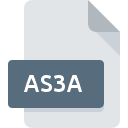
Dateiendung AS3A
ActivInspire Resource
-
DeveloperPromethean World plc
-
Category
-
Popularität0 ( votes)
Was ist AS3A-Datei?
Das Dateinamensuffix AS3A wird hauptsächlich für ActivInspire Resource -Dateien verwendet. Die Spezifikation ActivInspire Resource wurde von Promethean World plc erstellt. Dateien mit der Endung AS3A können von Programmen verwendet werden, die für die Plattform Windows vertrieben werden. Das Dateiformat AS3A gehört zusammen mit 6033 anderen Dateiformaten zur Kategorie Andere Dateien. ActivInspire ist mit Abstand das am häufigsten verwendete Programm für die Arbeit mit AS3A-Dateien. Die Software ActivInspire wurde von Promethean World plc entwickelt, und auf der offiziellen Website finden Sie möglicherweise weitere Informationen zu AS3A-Dateien oder zum Softwareprogramm ActivInspire.
Programme die die Dateieendung AS3A unterstützen
Die folgende Auflistung enthält AS3A -kompatible Programme. Dateien mit dem Suffix AS3A können auf jedes mobile Gerät oder auf jede Systemplattform kopiert werden. Möglicherweise können sie jedoch nicht ordnungsgemäß auf dem Zielsystem geöffnet werden.
Wie soll ich die AS3A Datei öffnen?
Es kann viele Gründe geben, warum du Probleme mit der Öffnung von AS3A-Dateien auf einem bestimmten System hast. Glücklicherweise können die meisten Probleme mit AS3A-Dateien ohne gründliche IT-Kenntnisse und vor allem innerhalb von Minuten gelöst werden. Die nachstehende Liste führt Sie durch die Behebung des aufgetretenen Problems.
Schritt 1. Holen Sie sich die ActivInspire
 Die häufigste Ursache, die verhindert, dass Benutzer ROZ-Dateien öffnen, ist, dass auf dem System des Benutzers kein Programm installiert ist, das ROZ-Dateien verarbeiten kann. Um dieses Problem zu beheben, rufen Sie die Entwickler-Website ActivInspire auf, laden Sie das Tool herunter und installieren Sie es. So einfach ist das Die vollständige Liste der nach Betriebssystemen gruppierten Programme finden Sie oben. Eine der risikofreiesten Methoden zum Herunterladen von Software ist die Verwendung von Links, die von offiziellen Händlern bereitgestellt werden. Besuchen Sie die Website ActivInspire und laden Sie das Installationsprogramm herunter.
Die häufigste Ursache, die verhindert, dass Benutzer ROZ-Dateien öffnen, ist, dass auf dem System des Benutzers kein Programm installiert ist, das ROZ-Dateien verarbeiten kann. Um dieses Problem zu beheben, rufen Sie die Entwickler-Website ActivInspire auf, laden Sie das Tool herunter und installieren Sie es. So einfach ist das Die vollständige Liste der nach Betriebssystemen gruppierten Programme finden Sie oben. Eine der risikofreiesten Methoden zum Herunterladen von Software ist die Verwendung von Links, die von offiziellen Händlern bereitgestellt werden. Besuchen Sie die Website ActivInspire und laden Sie das Installationsprogramm herunter.
Schritt 2. Überprüfen Sie die Version von ActivInspire und aktualisieren Sie sie bei Bedarf
 Sie können immer noch nicht auf AS3A-Dateien zugreifen, obwohl ActivInspire auf Ihrem System installiert ist? Stellen Sie sicher, dass die Software auf dem neuesten Stand ist. Es kann auch vorkommen, dass Software-Ersteller durch Aktualisieren ihrer Anwendungen die Kompatibilität mit anderen, neueren Dateiformaten hinzufügen. Wenn Sie eine ältere Version von ActivInspire installiert haben, wird das AS3A -Format möglicherweise nicht unterstützt. Die neueste Version von ActivInspire ist abwärtskompatibel und unterstützt Dateiformate, die von älteren Versionen der Software unterstützt werden.
Sie können immer noch nicht auf AS3A-Dateien zugreifen, obwohl ActivInspire auf Ihrem System installiert ist? Stellen Sie sicher, dass die Software auf dem neuesten Stand ist. Es kann auch vorkommen, dass Software-Ersteller durch Aktualisieren ihrer Anwendungen die Kompatibilität mit anderen, neueren Dateiformaten hinzufügen. Wenn Sie eine ältere Version von ActivInspire installiert haben, wird das AS3A -Format möglicherweise nicht unterstützt. Die neueste Version von ActivInspire ist abwärtskompatibel und unterstützt Dateiformate, die von älteren Versionen der Software unterstützt werden.
Schritt 3. Weisen Sie ActivInspire zu AS3A-Dateien
Wenn Sie die neueste Version von ActivInspire installiert haben und das Problem weiterhin besteht, wählen Sie sie als Standardprogramm für die Verwaltung von AS3A auf Ihrem Gerät aus. Die Methode ist recht einfach und variiert kaum zwischen den Betriebssystemen.

So ändern Sie das Standardprogramm in Windows
- Klicken Sie mit der rechten Maustaste auf die Datei AS3A und wählen Sie die Option
- Wählen Sie als Nächstes die Option und öffnen Sie dann mit die Liste der verfügbaren Anwendungen
- Um den Vorgang abzuschließen, wählen Sie Weitere Eintrag suchen und wählen Sie im Datei-Explorer den Installationsordner ActivInspire. Bestätigen Sie mit dem Häkchen Immer dieses Programm zum Öffnen von AS3A-Dateien verwenden und klicken Sie auf die Schaltfläche .

So ändern Sie das Standardprogramm in Mac OS
- Wählen Sie im Dropdown-Menü, auf das Sie durch Klicken auf die Datei mit der Dateiendung AS3A zugreifen, die Option
- Öffnen Sie den Abschnitt indem Sie auf den Namen klicken
- Wählen Sie aus der Liste das entsprechende Programm aus und bestätigen Sie mit
- Wenn Sie die vorherigen Schritte ausgeführt haben, sollte eine Meldung angezeigt werden: Diese Änderung wird auf alle Dateien mit der Dateiendung AS3A angewendet. Klicken Sie anschließend auf die Schaltfläche , um den Vorgang abzuschließen.
Schritt 4. Überprüfen Sie die ROZ auf Fehler
Wenn Sie die Anweisungen aus den vorherigen Schritten befolgt haben, das Problem jedoch noch nicht behoben ist, sollten Sie die betreffende ROZ-Datei überprüfen. Probleme beim Öffnen der Datei können aus verschiedenen Gründen auftreten.

1. Die AS3A ist möglicherweise mit Malware infiziert. Stellen Sie sicher, dass Sie sie mit einem Antivirenprogramm scannen.
Sollte es passieren, dass das AS3A mit einem Virus infiziert ist, kann dies die Ursache sein, die Sie daran hindert, darauf zuzugreifen. Scannen Sie die Datei AS3A sowie Ihren Computer nach Malware oder Viren. Wenn der Scanner feststellt, dass die Datei AS3A nicht sicher ist, fahren Sie gemäß den Anweisungen des Antivirenprogramms fort, um die Bedrohung zu neutralisieren.
2. Stellen Sie sicher, dass die Datei mit der Dateiendung AS3A vollständig und fehlerfrei ist
Wenn Sie die problematische AS3A-Datei von einem Dritten erhalten haben, bitten Sie diesen, Ihnen eine weitere Kopie zuzusenden. Es ist möglich, dass die Datei nicht ordnungsgemäß auf einen Datenspeicher kopiert wurde und unvollständig ist und daher nicht geöffnet werden kann. Es kann vorkommen, dass der Download der Datei mit der Endung AS3A unterbrochen wurde und die Dateidaten fehlerhaft sind. Laden Sie die Datei erneut von derselben Quelle herunter.
3. Stellen Sie sicher, dass Sie über die entsprechenden Zugriffsrechte verfügen
Es besteht die Möglichkeit, dass nur Benutzer mit ausreichenden Systemberechtigungen auf die betreffende Datei zugreifen können. Wechseln Sie zu einem Konto, für das Berechtigungen erforderlich sind, und versuchen Sie erneut, die Datei ActivInspire Resource zu öffnen.
4. Überprüfen Sie, ob Ihr System die folgenden Anforderungen erfüllt: ActivInspire
Die Betriebssysteme stellen möglicherweise genügend freie Ressourcen fest, um die Anwendung auszuführen, die AS3A-Dateien unterstützt. Schließen Sie alle laufenden Programme und versuchen Sie, die Datei AS3A zu öffnen.
5. Stellen Sie sicher, dass Sie die neuesten Treiber, Systemupdates und Patches installiert haben
Das aktuelle System und die aktuellen Treiber machen Ihren Computer nicht nur sicherer, sondern können auch Probleme mit der Datei ActivInspire Resource lösen. Es ist möglich, dass eines der verfügbaren System- oder Treiberupdates das Problem mit AS3A-Dateien behebt, die ältere Versionen der angegebenen Software betreffen.
Möchten Sie helfen?
Wenn Sie zusätzliche Informationen bezüglich der Datei AS3A besitzen, würden wir sehr dankbar sein, wenn Sie Ihr Wissen mit den Nutzern unseres Service teilen würden. Nutzen Sie das Formular, dass sich hier befindet, und senden Sie uns Ihre Informationen über die Datei AS3A.

 Windows
Windows 
